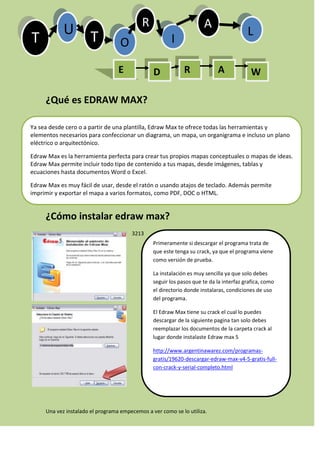
Tutorial edraw
- 1. R A U T L T O I E D R A W ¿Qué es EDRAW MAX? Ya sea desde cero o a partir de una plantilla, Edraw Max te ofrece todas las herramientas y elementos necesarios para confeccionar un diagrama, un mapa, un organigrama e incluso un plano eléctrico o arquitectónico. Edraw Max es la herramienta perfecta para crear tus propios mapas conceptuales o mapas de ideas. Edraw Max permite incluir todo tipo de contenido a tus mapas, desde imágenes, tablas y ecuaciones hasta documentos Word o Excel. Edraw Max es muy fácil de usar, desde el ratón o usando atajos de teclado. Además permite imprimir y exportar el mapa a varios formatos, como PDF, DOC o HTML. ¿Cómo instalar edraw max? 3213 Primeramente si descargar el programa trata de que este tenga su crack, ya que el programa viene como versión de prueba. La instalación es muy sencilla ya que solo debes seguir los pasos que te da la interfaz grafica, como el directorio donde instalaras, condiciones de uso del programa. El Edraw Max tiene su crack el cual lo puedes descargar de la siguiente pagina tan solo debes reemplazar los documentos de la carpeta crack al lugar donde instalaste Edraw max 5 http://www.argentinawarez.com/programas- gratis/19620-descargar-edraw-max-v4-5-gratis-full- con-crack-y-serial-completo.html Una vez instalado el programa empecemos a ver como se lo utiliza.
- 2. ¿Edraw para casos de uso? Nuestro principal objetivo del tutorial es mostrar el uso que tiene la herramienta edraw max para desarrollar los distintos diagramas de UML tales como diagrama de clases, diagrama de componentes, de secuencia, de comportamiento y casos de uso entro otros. Que son de mucha utilidad al momento de utilizar UML para las materias de ANALISIS Y DISEÑO DE SISTEMA, INGENIERIA DE SOFTWARE especialmente. Ya que no es la única herramienta que realiza estos diagramas, pero si bien para nosotros ha sido la herramienta más sencilla de usar y más dinámica. Una vez abierto el programa nos aparecerá algo como la imagen. Donde nos da una variedad de opciones tipos de diagramas para distintas areas la columna de la izquierda es el tema y la derecha los distintos tipos de opciones. Para realizar casos de uso no vamos a la opción software damos click luego nos vamos a la parte derecha y elegimos Caso de Uso Jacobson. Entonces elegimos la última pestaña que nos dice Caso de uso Jacobson Aquí están las pestañas que ofrecen distintas opciones como: Este es el espacio de Background (el fonode del trabajo donde espacio de trabajo), colocaremos nuestros diagramas Titulos y Bordes Formas de flechas Cuadros de llamada Casos de uso Jacobson
- 3. Entonces para modelar casos de uso simplemente utilizamos la barra de la izquierda donde simplemente jalamos con el mouse al área de trabajo. Un ejemplo sencillo a continuación La facilidad que nos ofrece la herramienta es una de las ventajas ya que también considera el color de fondo nombre del diagrama de caso de uso títulos, bordes llamadas además de diagrama que tiene UML. Pero el manual esta direccionado hacia el uso de la herramienta Edraw max para dibujar los diagramas UML para ver todos los diagramas de UML nos vamos a la siguiente pestaña. Colocamos nuevo y nos vamos a Diagramas UML.
- 4. Ahora nos mostrara toda la variedad que nos ofrece Edraw max. Fondo Diagramas caso de uso Diagrama de clases Diagrama de componentes Diagrama de colaboración Diagrama de secuencia Diagrama de actividad Ya explicamos cómo realizar un diagrama de caso de uso asi que vamos al siguiente diagrama ¿DIAGRAMAS DE ACTIVIDAD CON EDRAW MAX? Es posible realizarlo y de una manera sencilla he aquí como hacerlo. Recordemos lo que es un diagrama de actividades El diagrama de Actividades ha sido extendido para indicar flujos entre pasos que mueven elementos físicos (e.g., gasolina) o energía (e.g., presión). Los cambios adicionales permiten al diagrama soportar mejor flujos de comportamiento y datos continuos. También recordar los elementos principales de los diagramas de actividades. Particiones, nodos de acción, nodos de control, nodos de objeto, extremos.
- 5. Ahora expliquemos como utilizar Edraw para este tipo de diagramas, según sea la necesidad jalmos los elementos de la barra de herramientas, para hacer como ejemplo comenzamos con el nodo inicial que puede llevar nombre también debajo para esto nos vamos al icono de la parte superior que dice Texto y lo jalamos y en el marco de trabajo elegimos el tamaño y el lugar. El siguiente paso es colocar los estados, nos vamos a la barra de herramientas y escojemos Estado y lo jalamos y indicamos el lugar con el puntero del mouse. Lo renombramos haciendo doble click en la figura, luego lo enlazamos con con la flecha de control. Quedando como la figura de abajo. DIAGRAMA DE CLASES CON EDRAW MAX
